Passer de la GBWhatsApp Pro Le passage à WhatsApp classique est assez simple. Ce tutoriel couvrira la méthode étape par étape et simple pour sauvegarder et restaurer votre conversation après avoir changé de compte. Alors, sans plus tarder, commençons le processus !
Pour une raison quelconque, vous n'avez pas été satisfait de la GB WhatsApp Pro paramètres et souhaitez revenir à WhatsApp d'origine avec votre chat et vos médias. Vous pouvez le faire facilement sans être à peine gênant.
Comme de nombreux tutoriels, la première chose que vous devez faire est de faire une sauvegarde de vos discussions.
Pour ce faire, suivez toutes les étapes ci-dessous une par une et cela vous aidera à avancer :
- Ouvrez le GB WhatsApp Pro et cliquez sur le bouton à trois points en haut à droite.
- Cliquez et ouvrez le Paramètres onglet, qui vous montrera plus tard un menu.
- Frappe le Chats .
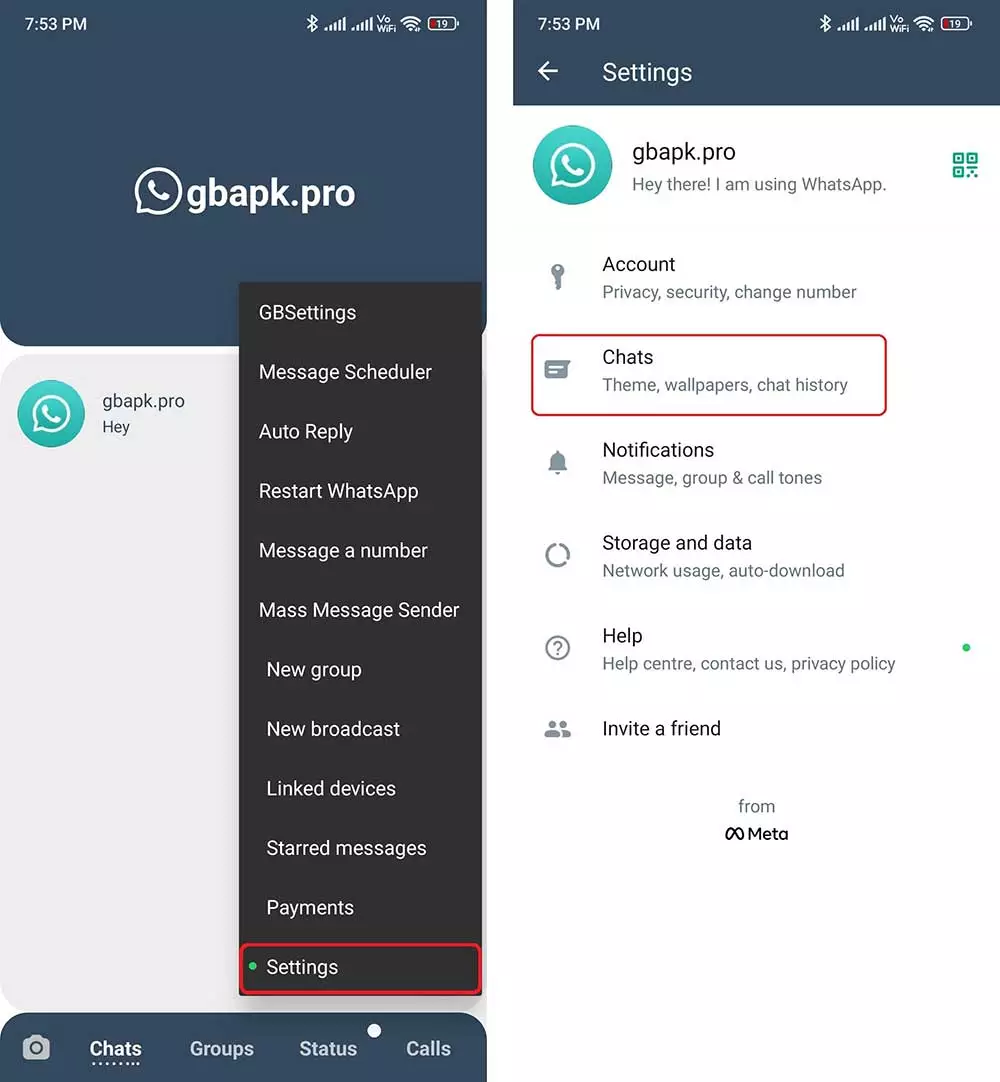
- Ouvrez le Sauvegarde de chat
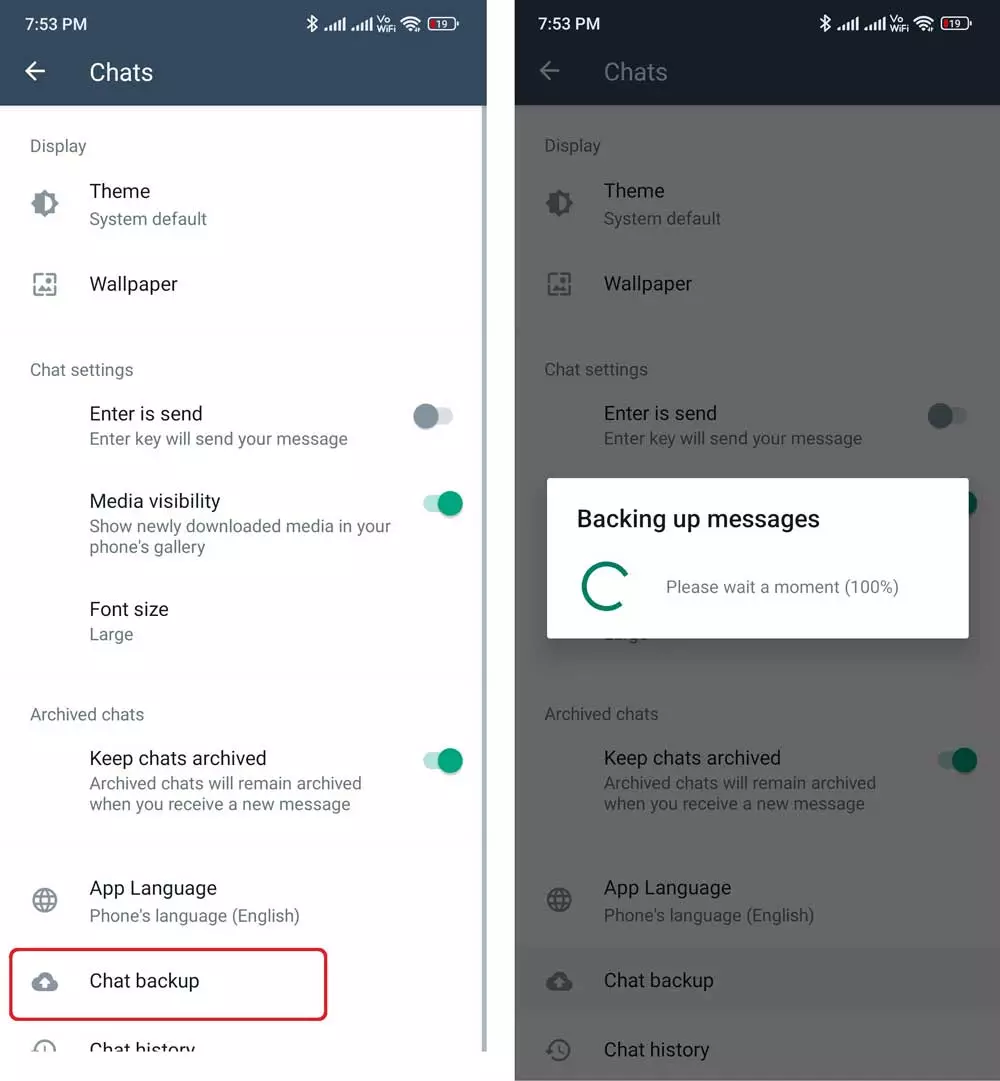
- Attendez la fin du processus.
- Ensuite, ouvrez le Application Google Files et ouvrez le stockage interne là-bas.
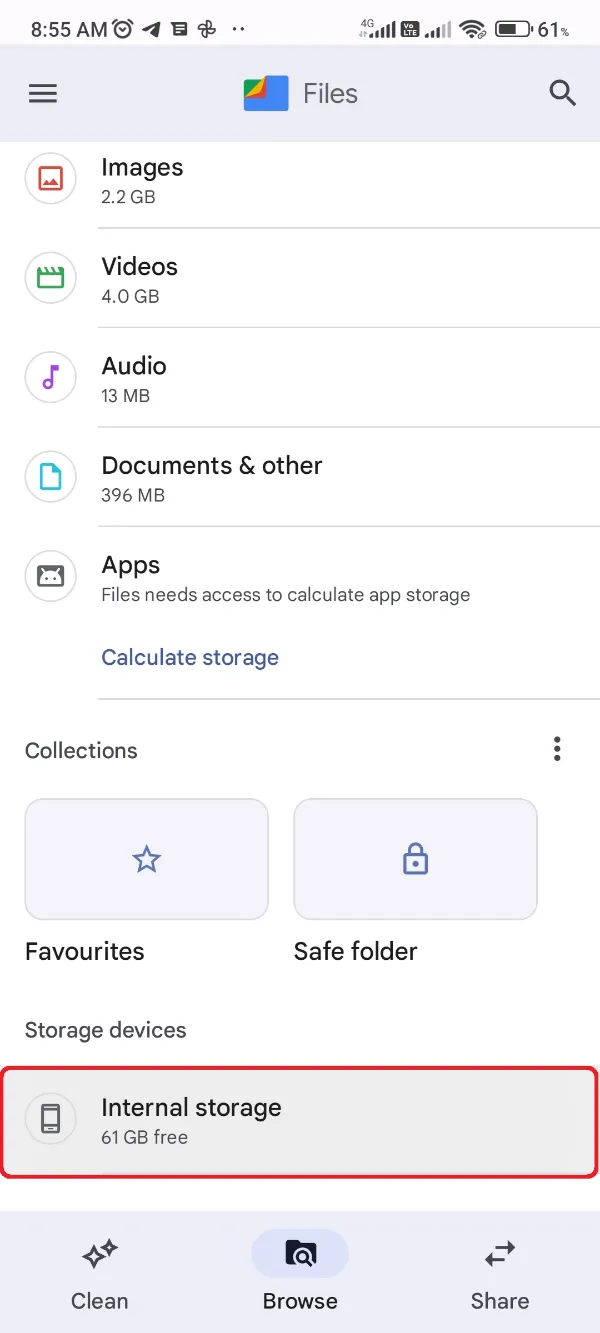
- Cliquez trois points bouton après le GBWhatsApp dossier.
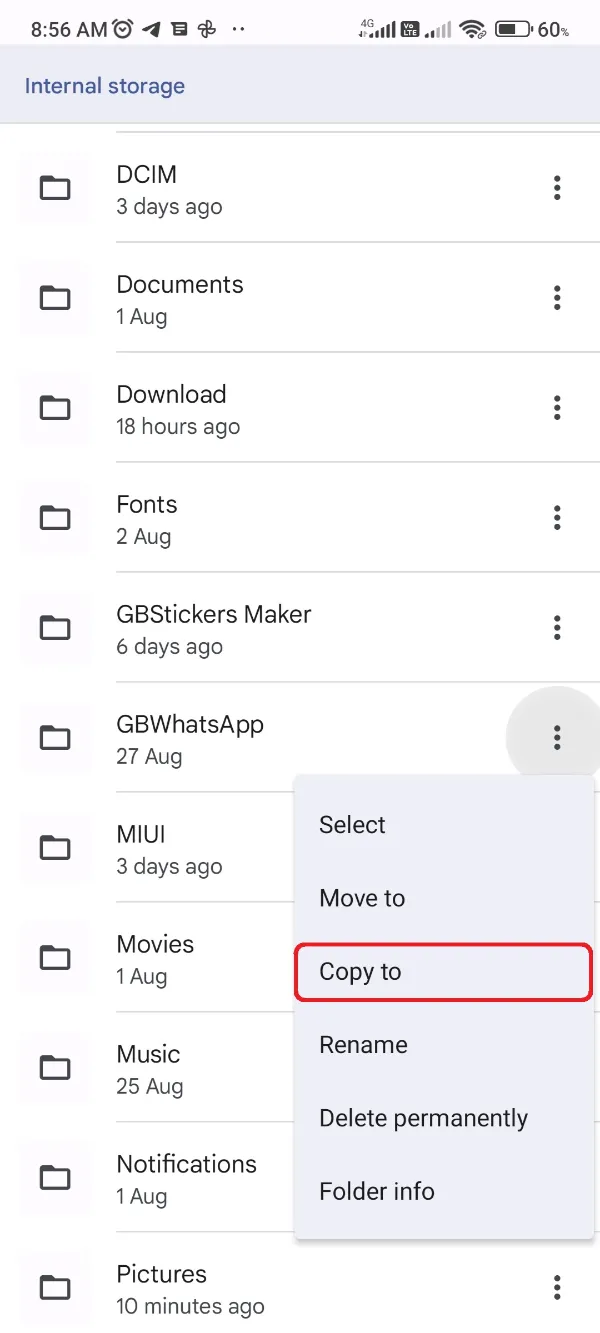
- Maintenant, copiez ce dossier dans le Dossier de téléchargement de votre smartphone.
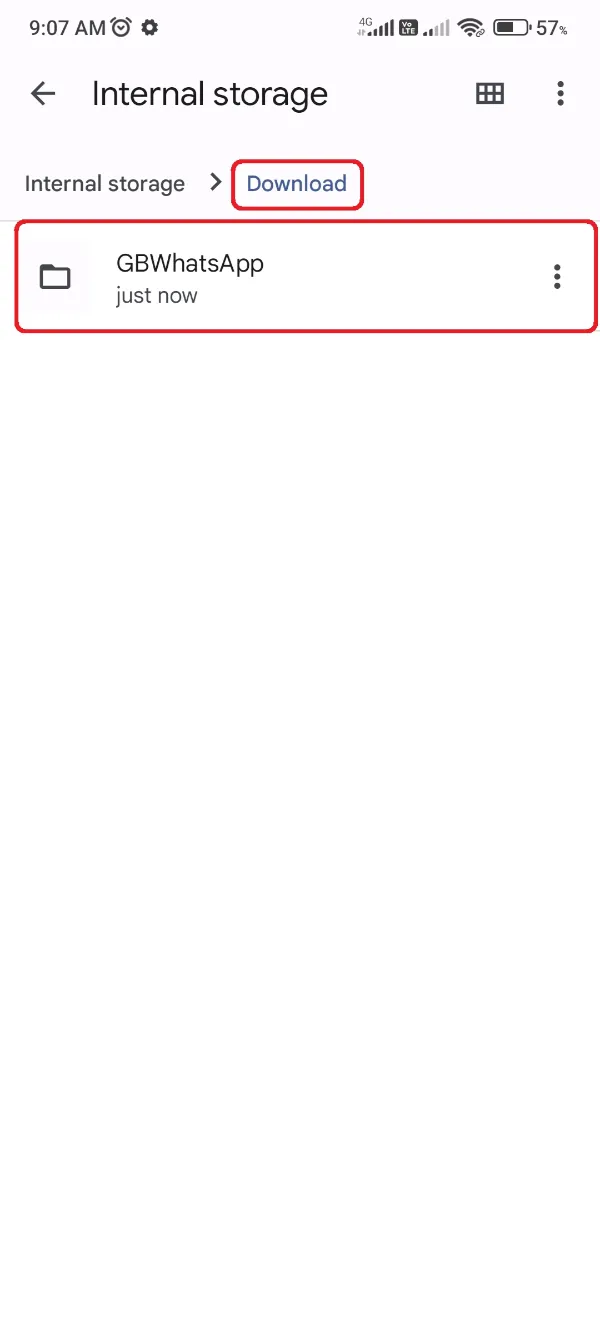
Finalisation de l'installation de la nouvelle WhatsApp avec restauration des données
Maintenant, vous pouvez installer le messager WhatsApp d'origine sur votre téléphone et restaurer la sauvegarde. Vous devrez vérifier vos informations personnelles et votre numéro pour effectuer cette opération.
Peu de temps après, si vous avez correctement suivi le guide, un message contextuel apparaîtra avec une sauvegarde détectée. C'est le GB WhatsApp Pro sauvegarde qui a récemment été renommée WhatsApp.
Tout ce que vous avez à faire est d'appuyer sur la restauration pour pouvoir recevoir les discussions et les médias que vous partagez avec d'autres sur le GBWhatsApp ProPour une meilleure compréhension de la procédure, suivez les étapes ci-dessous une par une :
- Ouvrez le Dossier de téléchargements pour accéder à la GBWhatsApp dossier (sauvegarde).
- Cliquez trois points bouton pour le GBWhatsApp dossier.
- Cliquez renommer touche et renommez le dossier "WhatsApp". Par conséquent, renommez tous ses sous-dossiers tels que GBWhatsApp Images aux images WhatsApp à l'intérieur.
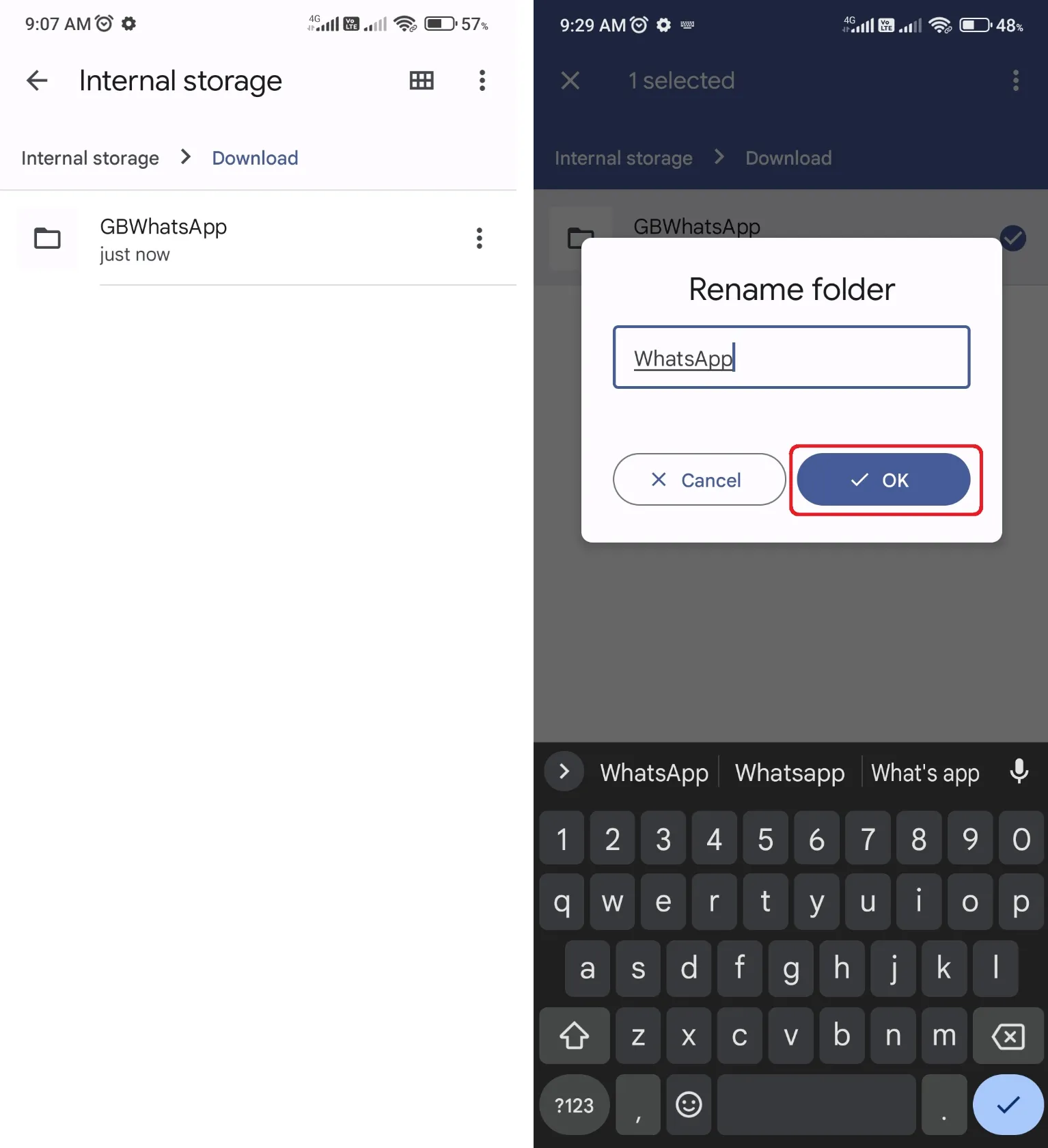
- Enfin, téléchargez et installez WhatsApp depuis le Google Play Store. Ne l'ouvrez pas d'abord !
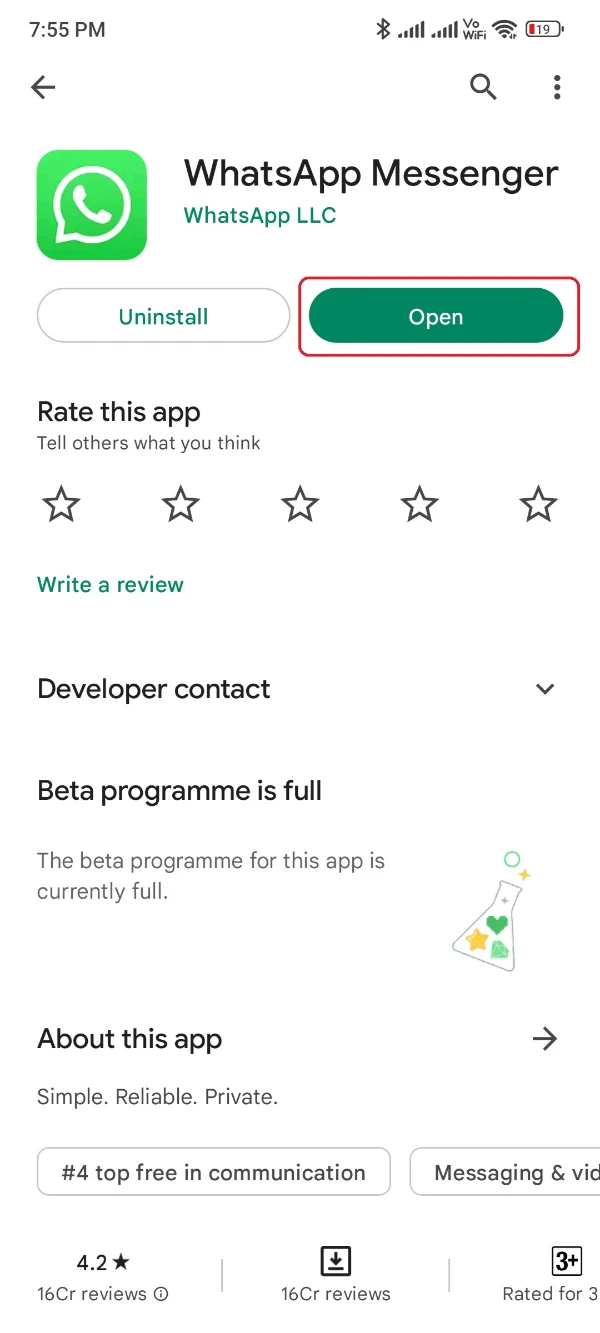
- Maintenant, revenez à l'application Google Files et ouvrez le Dossier de téléchargements.
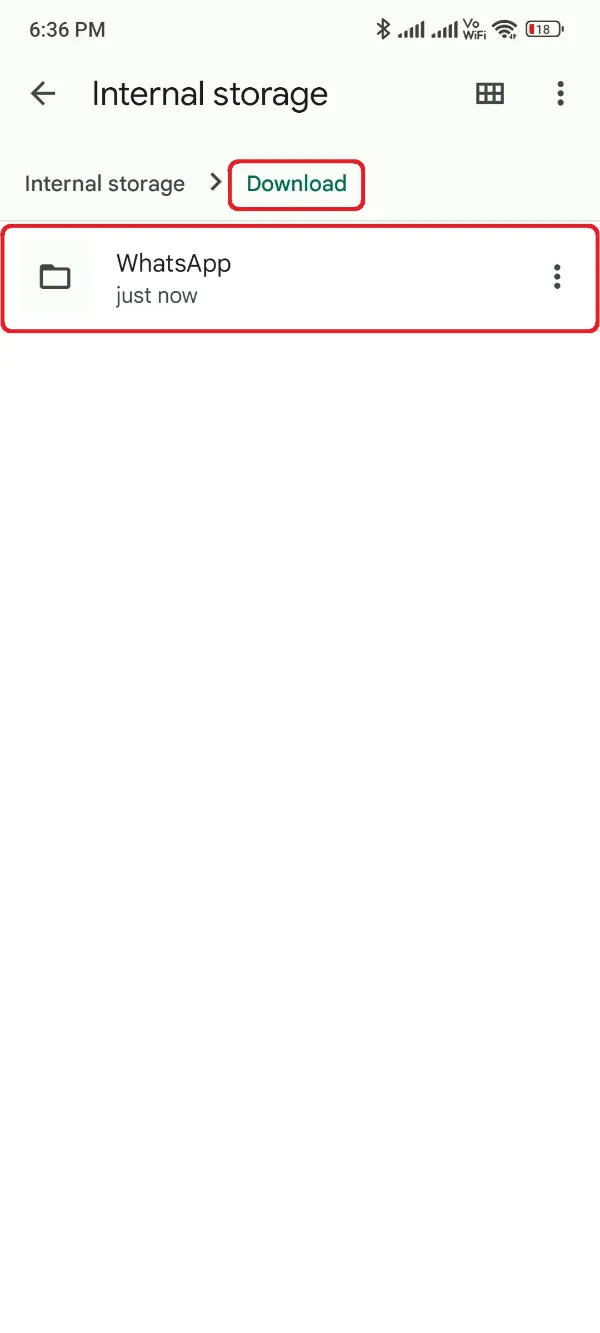
- Localisez le dossier nommé WhatsApp que vous avez récemment renommé.
- Copiez le dossier WhatsApp dans le répertoire racine de votre stockage interne.
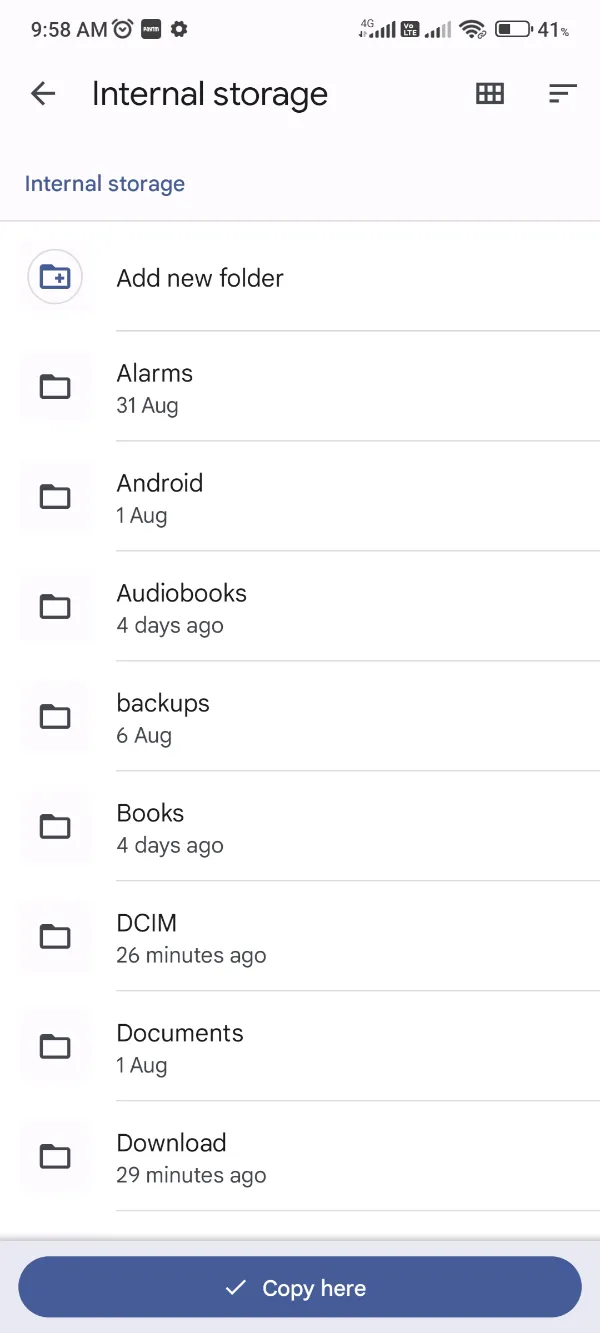
- Exécutez l'application WhatsApp et vérifiez votre numéro de mobile.
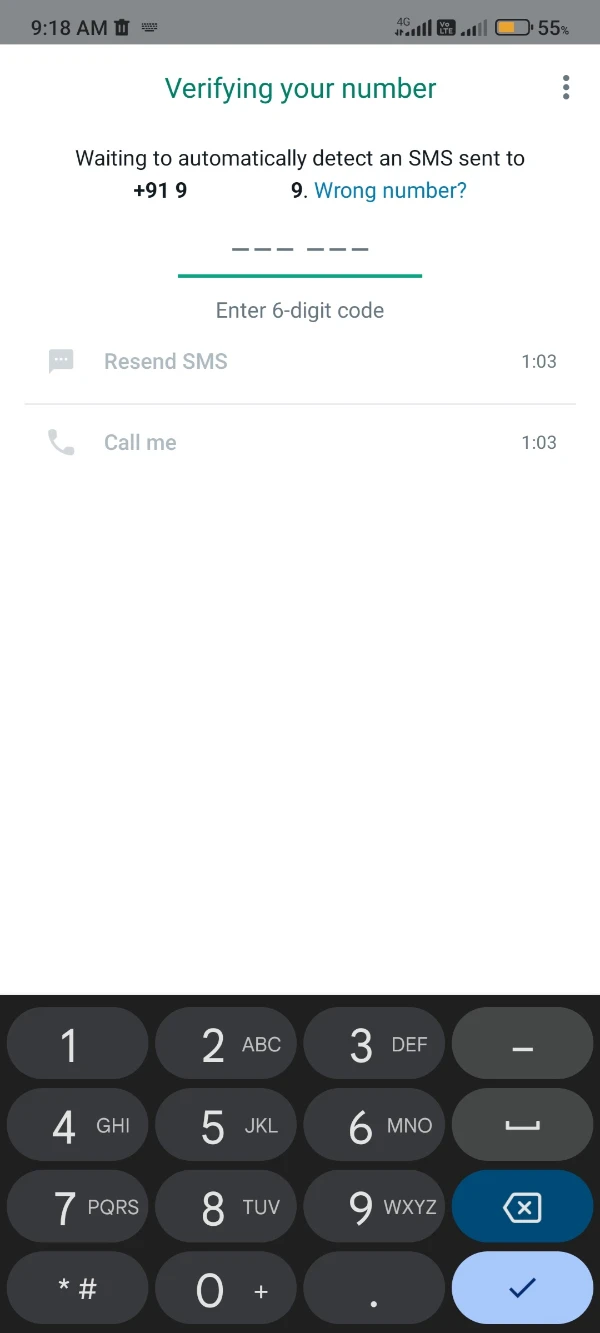
- Enfin, vous apercevriez une notification rapide à l'écran demandant de restaurer les données sauvegardées.
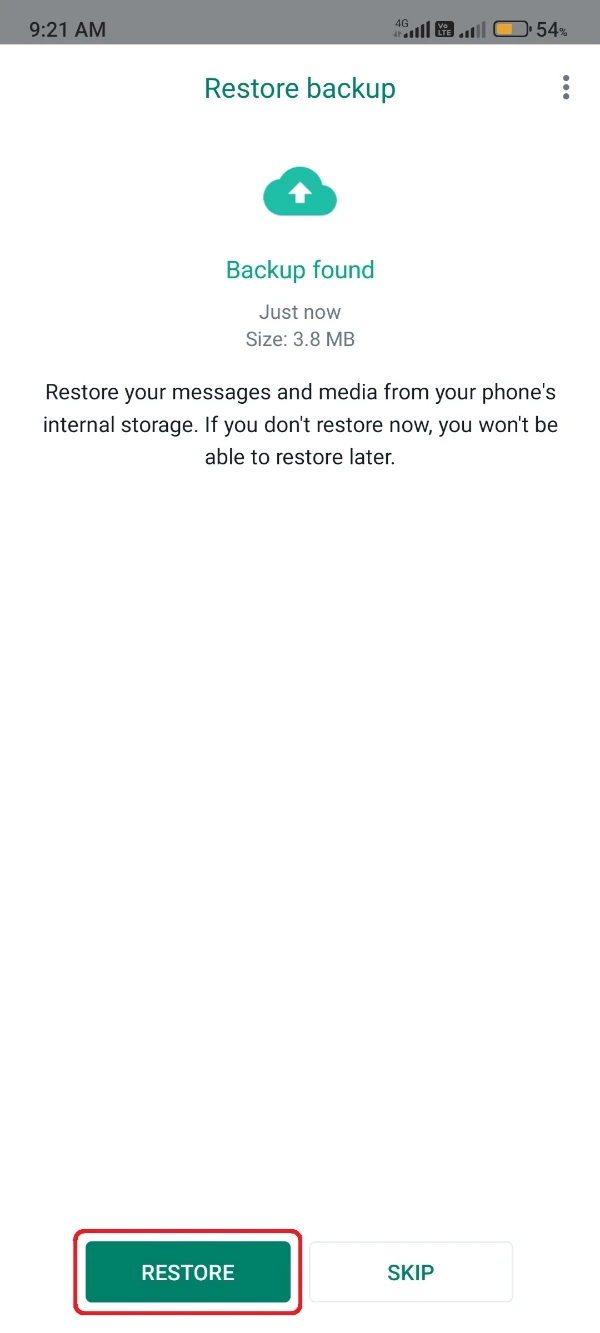
- Cliquez Restaurer et attendez la fin de la restauration.
Récapitulation
Enfin, vous avez récupéré les données de chat de GBWhatsApp Pro au client d'origine, WhatsApp. C'est à vous de décider si vous souhaitez utiliser le MOD APK ou non.
GB WhatsApp Pro est le meilleur MOD APK que vous pouvez obtenir sur Internet. Il existe plusieurs autres options disponibles dans la communauté technologique.
Néanmoins, vous n'obtiendrez pas un niveau similaire de fonctionnalités de santé, telles que cacher les coches bleues et visiter secrètement d'autres statuts d'autrui.
En plus de cela, il existe des tonnes d'options pour personnaliser les paramètres internes de l'application. Que vous souhaitiez ajouter des thèmes uniques ou simplement modifier le style des polices, le GBWA Pro offre un large éventail de possibilités infinies.
Cependant, il y a une petite chance d'être banni du message d'origine, alors téléchargez-le à vos risques et périls !
Pour plus d'informations intéressantes sur le GBWhatsApp Pro, parcourez nos autres articles pour résoudre différents problèmes.